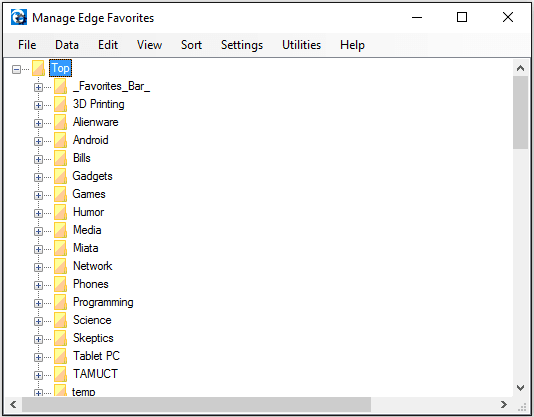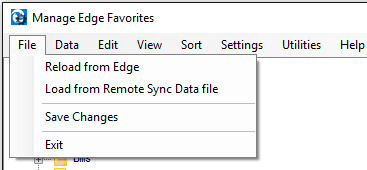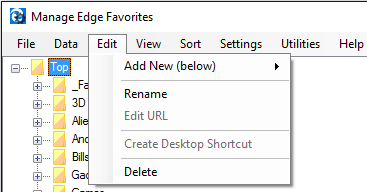
Edge navegador de Microsoft es simplemente genial, pero se queda corto en algunos lugares – como, por ejemplo, hace que la tarea de guardar favoritos y marcadores algo difícil. Para superar esta deficiencia, algunos desarrolladores han creado una aplicación útil – EdgeManage . Esta aplicación le permite administrar, importar, exportar, ordenar, mover y renombrar los favoritos del navegador Microsoft Edge desde un solo lugar y manipularlos con facilidad.
EdgeManage – Administrar favoritos de Edge
EdgeManage es una aplicación independiente para Windows 10 PC que puede realizar varias funciones como importar, exportar, ordenar, mover y renombrar los favoritos de Edge. Para probar esto, primero, descargue el programa
Read : Dónde están almacenados los Favoritos en el Navegador Edge.
Cierre el navegador Microsoft Edge si lo tiene abierto y funcionando. Ahora, ejecute EdgeManage.
La aplicación comienza a cargar automáticamente todos sus favoritos de la base de datos Edge en la caché local de la aplicación. La pantalla inicial debería mostrar Manage Edge Favorites window.
Debajo de la ventana, puede encontrar todos sus favoritos en orden alfabético. El orden de los favoritos y las carpetas es el mismo que el que aparece en Edge.
Aquí, usted realiza la acción » arrastrar y soltar » sobre los elementos para añadir sus carpetas y favoritos. También puede acceder a los menús de la aplicación para insertar, renombrar, editar, borrar, etc.
Menú Archivo
El menú Archivo de EdgeManage tiene las siguientes opciones:
- Recargar desde Edge : abandona los cambios introducidos en la caché local y recarga los favoritos desde el navegador Edge
- Cargar desde el archivo de datos de sincronización remota : carga los datos de un archivo de texto basado en XML que utiliza la aplicación EdgeSync.
- Guardar cambios : guarda los cambios realizados recientemente en la base de datos Edge.
.
Menú Datos
El segundo en la lista es el Menú Datos. Soporta la función de importación de archivos HTML, Internet Explorer, función Exportar a archivo HTML y Exportar a Internet Explorer.
Menú Edición
Este menú contiene la opción Añadir nuevo que permite al usuario insertar manualmente una carpeta o un favorito inmediatamente debajo del elemento que está seleccionado.
Por último, está Edit UR L (permite cambiar la URL del favorito seleccionado), Create Desktop Shortcut (crear un acceso directo a Internet en el escritorio para el favorito seleccionado) y la opción Delete también para eliminar rápidamente un favorito.
Además de estos elementos de menú descritos brevemente más arriba, también puede utilizar el menú contextual de «clic derecho» para acceder a las mismas funciones.
Los cambios que hizo no se reflejarán a menos que los tenga guardados. Para ello, haga clic en el menú Archivo y pulse el botón Guardar cambios .
Para ver los cambios que ha realizado, salga de EdgeManage e inícielo de nuevo. Debería ser visible para ti.
Si usted es un usuario de Edge, puede que quiera check it out .
Ahora lee : Cómo importar Favoritos y Marcadores a Edge.
Contenido Relacionado
[pt_view id=»1047b4eroy»]